วิธีการคำนวณค่าเฉลี่ยตามวันที่ใน excel
คุณสามารถใช้สูตรต่อไปนี้เพื่อคำนวณค่าเฉลี่ยตามวันที่ในสเปรดชีต Excel:
=AVERAGEIF( A1:A10 , C1 , B1:B10 )
สูตรเฉพาะนี้จะคำนวณค่าเฉลี่ยในช่วงของเซลล์ B1:B10 เฉพาะเมื่อเซลล์ที่เกี่ยวข้องในช่วง A1:A10 เท่ากับวันที่ในเซลล์ C1 เท่านั้น
ตัวอย่างต่อไปนี้แสดงวิธีการใช้สูตรนี้ในทางปฏิบัติ
ตัวอย่าง: คำนวณค่าเฉลี่ยตามวันที่ใน Excel
สมมติว่าเรามีชุดข้อมูลต่อไปนี้ที่แสดงยอดขายผลิตภัณฑ์ในวันที่ต่างกัน:
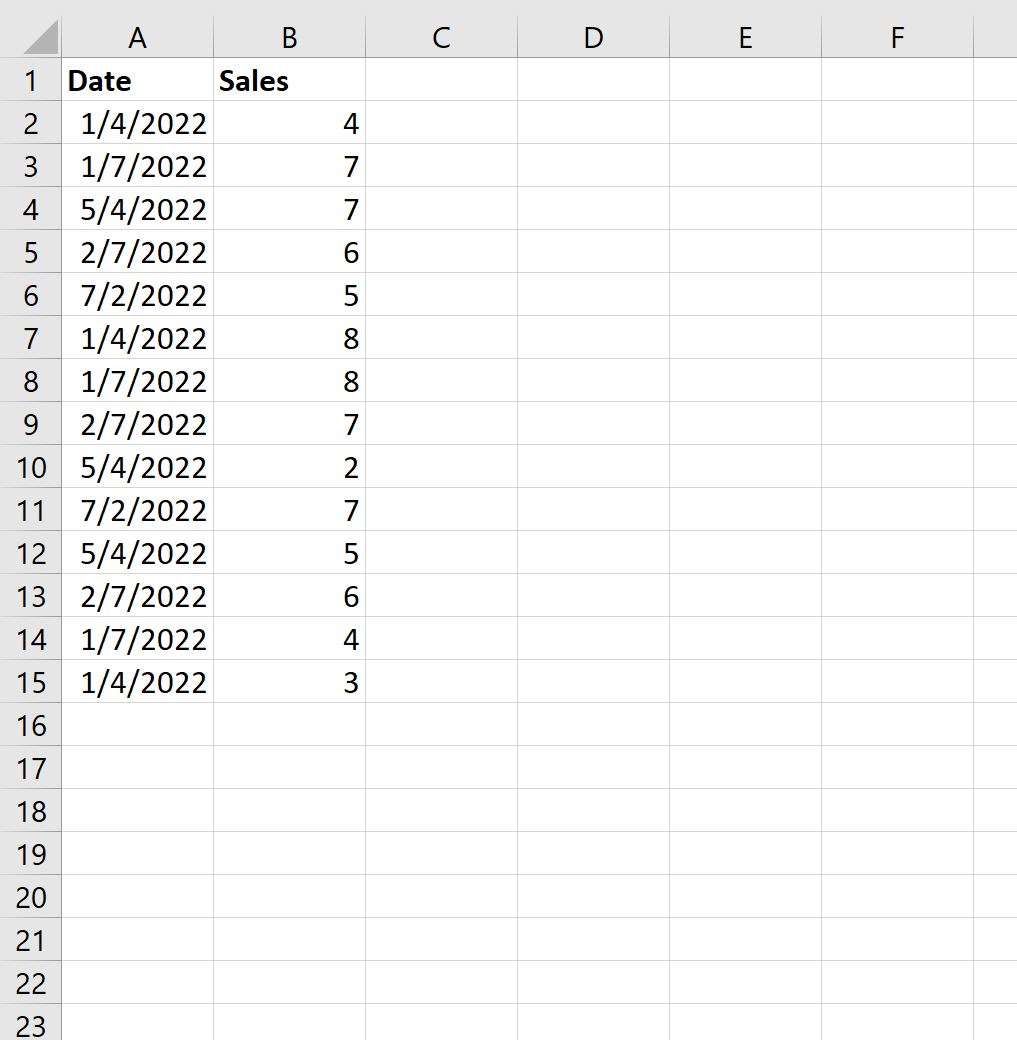
ตอนนี้ สมมติว่าเราต้องการคำนวณมูลค่าการขายเฉลี่ยตามวันที่
หากต้องการสร้างรายการวันที่ที่ไม่ซ้ำ เราสามารถใช้สูตรต่อไปนี้:
=FORT(SINGLE( A2:A15 ))
เราจะพิมพ์สูตรนี้ในเซลล์ D2 :

ตามค่าเริ่มต้น Excel จะแปลงวันที่เป็นจำนวนวันตั้งแต่ 1/1/1900
หากต้องการแปลงตัวเลขเหล่านี้เป็นรูปแบบวันที่ที่จดจำได้ เพียงไฮไลต์ช่วงเซลล์ D2:D6 จากนั้นคลิกลูกศรแบบเลื่อนลงของรูปแบบ แล้วคลิก วันที่แบบสั้น :

วันที่จะถูกแปลงเป็นรูปแบบวันที่ที่จดจำได้:

จากนั้นเราสามารถใช้สูตรต่อไปนี้เพื่อคำนวณยอดขายเฉลี่ยตามวันที่:
=AVERAGEIF( $A$2:$A$15 , D2 , $B$2:$B$15 )
เราจะพิมพ์สูตรนี้ในเซลล์ E2 จากนั้นคัดลอกและวางลงในเซลล์ที่เหลือแต่ละเซลล์ในคอลัมน์ E:
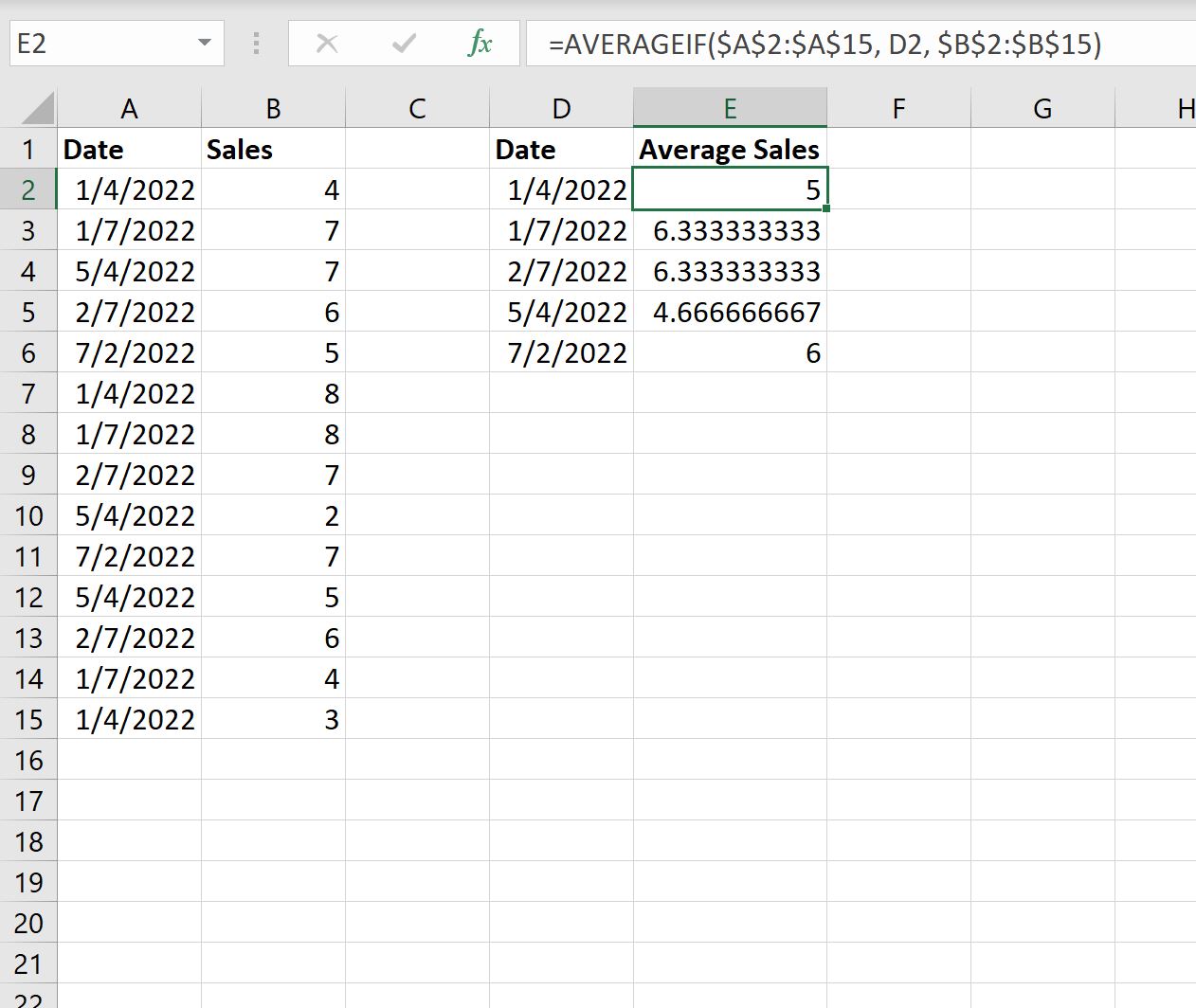
จากผลลัพธ์เราจะเห็นได้ว่า:
- ยอดขายเฉลี่ย ณ วันที่ 1/4/2565 คือ 5
- ยอดขายเฉลี่ย ณ วันที่ 01/07/2565 อยู่ที่ 6,333 ราย
- ยอดขายเฉลี่ย ณ วันที่ 02/07/2565 อยู่ที่ 6,333 ราย
และอื่นๆ
แหล่งข้อมูลเพิ่มเติม
บทช่วยสอนต่อไปนี้อธิบายวิธีการทำงานทั่วไปอื่นๆ ใน Excel:
วิธีนับเดือนใน Excel
วิธีนับตามปีใน Excel
วิธีนับว่าเซลล์มีข้อความใน Excel หรือไม่